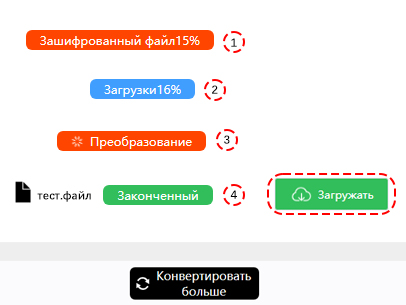конвертации MOV в AVCHD
ConverterFactory - это бесплатная онлайн конвертация MOV файлов в AVCHD формат в облаке, пользователи могут легко и быстро использовать наши услуги преобразования через ПК, мобильные и Pad браузеры, и мы также поддерживаем преобразование более 140+ аудио, видео, документов, изображений и более форматов файлов.
MOV - это формат видеофайла, разработанный компанией Apple и совместимый с платформами Macintosh и Windows. Это мультимедийный контейнер, который содержит один или несколько треков, каждый из которых хранит определенный тип данных: аудио, видео, эффекты или текст (например, для субтитров). Он поддерживает широкий спектр кодеков, позволяя пользователям сохранять высококачественный видео- и аудиоконтент.
AVCHD - это формат для цифровой записи и воспроизведения видео высокой четкости на основе файлов. Он основан на стандарте MPEG-4 AVC/H.264 и поддерживает разрешения до 1080i. Этот формат наиболее часто используется в потребительских видеокамерах, таких как Sony, Panasonic и Canon.
как конвертировать MOV в AVCHD
Прежде чем готовиться к конвертации документов mov, нам нужно выбрать компьютер, мобильный телефон, PAD поставляется с Chrome, Edge, Safari и другими браузерами, и войти на веб-сайт https://converterfactory.com/ru/mov-to-avchd , чтобы открыть страницу преобразования mov в avchd.
ШАГ 1
Выберите файлы MOV для загрузки на сайт ConverterFactory для конвертации
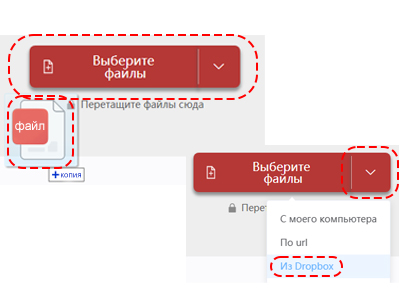
ШАГ 2
Выберите целевой выходной формат AVCHD для преобразования
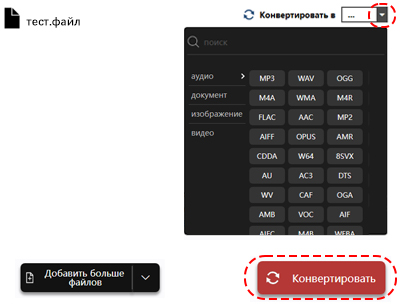
ШАГ 3
Загрузите преобразованный файл AVCHD